ファイル名の変更手順を記録して、後で同じ手順の変更(再生)を行うことができます。
何度も複数のモードで同じ手順でファイル名変更を行う場合に役に立ちます。
1.マクロモードを選択して、以下のボタンを押す。
画面上には"■終了"ボタンが現れますが、まだ押しません。
↓↓↓
2.通常と同じように
編集,拡張子,連番,大/小文字,全角/半角,8.3形式,文字追加,文字削除,日時,置換, ランダム
から選んで普通にファイル名の変更を行う。(ただし、8.3形式は初回のみです)
変更を実行するたびに、マクロが記録されたことを示すボックスが表示されます。
{ 2.を必要な分だけ繰り返す。 }
↓↓↓
3.終了ボタンを押して、マクロ記録を終了する。
↓↓↓
4.
「マクロに名前を付けて下さい」のダイアログが出るので、名前を付ける。
このとき、プルダウンして "< 未登録 >"の箇所を選び、名前を付けるようにする。
"< 未登録 >"以外の箇所で名前を付けると、既存のマクロが更新(マクロファイルが上書き)されます。
記録したマクロの手順を実行(再生)するには、マクロモードで
のボタンを1回押すだけです。
記録させた通りの手順で、リストにあるファイル名が変化します。
変更後のファイル名を確認したら、
のボタンを押します。
"変更前" に表示されているファイル名から "変更後" に表示されているファイル名に変わります。
ここからは、マクロ編集ツールについての説明です。
マクロ編集ツールの使い方作成済みのマクロの一部を変更して別のマクロを作ったり、マクロに処理を追加したり、 マクロを新規作成したりできます。
マクロモードで、編集ボタンを押します。
(メニューバーから、[ファイル]-[マクロの編集]を選ぶ方法もあります。)
別の実行ファイル(allrenmacroedit.exe)が起動します。
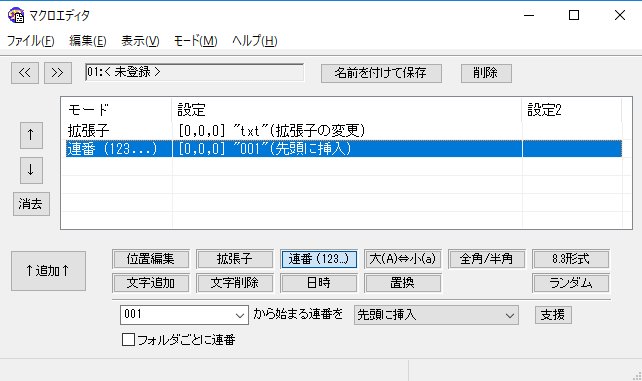
リストの中に、1番目のマクロの手順が表示されます。
ボタンを押すごとに、2,3,4・・・番目のマクロの手順がリストに表示されます。
ファイル名を変更する場合と同じ要領で、変更モードを1つ選択し、項目選択や文字入力を行います。
ボタンでリストに追加します。
位置編集モードのみ、記録方法の性質上、変更前のファイル名も入力する必要があります。
|
位置編集モードの場合
↓↓↓ ↑同じファイル名が下側に表示されますので、編集します。 |
左側にあるボタンで、マクロをリストに追加できます。
リストの各手順の行をダブルクリックすると、下のボックスに反映されるので、ちょっとした修正がしやすくなります。
(位置編集のファイル名のみ下に反映されません)
リストの左にあるボタンで、リストの項目を上下に移動できます。
マクロの編集が終了したら、ボタンを押します。
このボタンを先に押してから、保存する場所(マクロ番号)を選び、名前を付けて保存します。
マクロの編集を終えたら、マクロ編集ウインドウを[×]で閉じます。
元のお〜瑠璃ね〜むのウインドウに戻ったら、マクロモードのボタンが、
となっています。
一番右のボタンを押すと、 ボタンに戻り、
更新されたマクロリストが取り込まれます。
保存されたマクロの実体ファイルは、allrename.exe と同じフォルダにあります。
macro1.bin 〜 macro25.bin が実体ファイル
macro0、macro0.bin が一時ファイル
macro.lst がマクロの名前リストファイル
です。
macro[数字].bin のファイルはNULL文字が必ず含まれているバイナリファイルのため、テキストエディタでは編集できません。
macro.lst ファイルの方はテキスト形式(ANSI)なので、テキストエディタで編集可能です。
1行ずつ記述します。1行あたり20文字程度以内にします。
"<マクロの番号>:<マクロの名前>"
例)
5:複数の置換
マクロファイルの詳細はここ:マクロファイル
置換数の削減(集約)
置換モードの手順を多数登録している場合、集約させることで処理速度が向上します。
集約させる方法は、メニューバーの [編集] - [置換の数の削減] を選択します。
もし集約可能であれば、複数の置換手順が1つにまとめられ、手順の数が減ります。
集約するには、以下の条件を満たしておく必要があります。
・手順が隣り合っていること (置換→文字追加→置換 のように離れていてはいけません)
・置換用の設定値が全て同じであること
・集約した後の文字数がおよそ240文字以下になること
1個に集約する手順の数は最大8個までです。
集約した後、マクロを上書き保存します。
| 手順1 "朝" を "夜" に置換 手順2 "10" を "20" に置換 手順3 "abc" を "" に置換 |
→ | 手順1 "朝/10/abc" を "夜/20/" に置換 |
既に集約されて保存されているマクロを分解する機能はありません。必要な場合、手動で登録し直すことになります。
不整合な状態の解消
お〜瑠璃ね〜むとマクロ編集ツールは、
お互いの同期処理をおこなっていませんので、マクロの編集や削除の操作の順番によってはマクロファイルとマクロリストの整合性が崩れてしまうことがあります。
"< 未登録 >"と表示されているのにマクロが再生・編集できたり、逆にマクロの名前が表示されているのにマクロが無くなっている場合、
整合性を取るには お〜瑠璃ね〜む上でマクロの"削除"を行うか、直接 macro.lst を編集してください。
マクロを削除するには、削除したいマクロを選択した状態で、ボタンを押します。